Verhindern Sie in 3 Schritten, dass OneDrive automatische Fotoalben erstellt
Eine der nervigsten Funktionen von OneDrive ist, dass es automatisch Fotoalben aus den Bildern erstellt, die Sie zu diesem Speicherdienst hochladen, und Sie über jedes erstellte Album benachrichtigt. Wenn Sie viele Bilder aufnehmen und in OneDrive(OneDrive) speichern , kann Sie das verrückt machen, und Sie werden es ausschalten wollen. Hier ist wie:
HINWEIS:(NOTE:) Dieses Handbuch gilt für alle OneDrive- Benutzer. Es spielt keine Rolle, ob Sie es auf Windows 10 -Computern und -Geräten, Android - Smartphones und -Tablets, Xbox One - Konsolen oder anderen Geräten verwenden. Die Anweisungen sind die gleichen, und diese Funktion ist für alle Plattformen deaktiviert, auf denen Sie OneDrive haben .
Schritt 1: Melden Sie sich bei OneDrive an
Gehen Sie zunächst zu einem Computer oder Gerät und starten Sie Ihren bevorzugten Webbrowser. Gehen Sie dann zur OneDrive-Website(go to the OneDrive website) und melden Sie sich mit Ihrem Microsoft- Konto an. Stellen Sie(Make) sicher, dass Sie sich mit demselben Microsoft -Konto anmelden, das auf den Computern und Geräten verwendet wird, auf denen Sie die lästigen Albumbenachrichtigungen erhalten.
Schritt 2: Gehen Sie zu den Einstellungen von OneDrive
Sie müssen auf die Einstellungen von OneDrive zugreifen. (OneDrive)Klicken oder tippen Sie dazu auf die Schaltfläche Einstellungen(Settings) in der oberen rechten Ecke. Es sieht aus wie ein Zahnrad. Wählen Sie dann im sich öffnenden Menü Optionen(Options) .

Schritt 3: Deaktivieren Sie die Erstellung automatischer Alben
Zunächst zeigt Ihnen OneDrive seine speicherbezogenen Einstellungen. Klicken oder tippen Sie in der linken Spalte auf Fotos(Photos) .
Hier sehen Sie einen Schalter mit der Aufschrift: "Beim Hochladen von Fotos automatisch Alben erstellen."("Create albums automatically when I upload photos.")
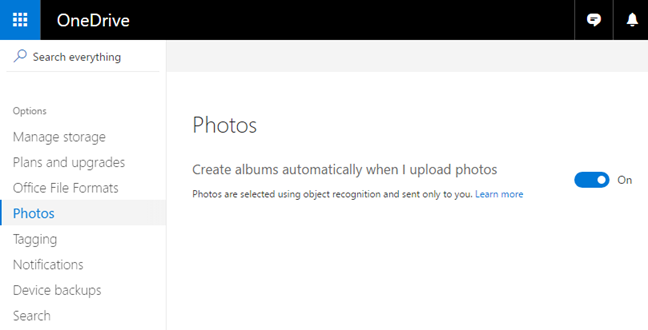
Stellen Sie diesen Schalter auf Off , wie im Screenshot unten.

Sie können sich ab jetzt abmelden, und ab jetzt erhalten Ihre Geräte und Computer, wenn sie das nächste Mal eine Verbindung mit OneDrive über die OneDrive - App herstellen, diese Einstellung und zeigen keine Benachrichtigungen mehr über Fotoalben an, die automatisch für Sie generiert wurden.
Bonus: Deaktivieren Sie Albumbenachrichtigungen von der mobilen OneDrive - App
Für einige mobile Plattformen wie Android hat Microsoft neue OneDrive - Apps veröffentlicht, mit denen Sie diese Funktion aus ihren Benachrichtigungen herausstellen können. Wenn Sie auf Ihrem Android - Smartphone eine OneDrive -Benachrichtigung erhalten, die besagt, dass ein Album für Sie erstellt wurde, erweitern Sie die Benachrichtigung, indem Sie darüber nach unten streichen. Dann sehen Sie eine Schaltfläche mit der Aufschrift: „Automatische Alben deaktivieren“.("Opt-out of auto albums.")

Tippen Sie darauf und Sie sind fertig.
Hassen Sie die automatischen Fotoalben von OneDrive ?
Automatische(Automatic) Fotoalben wurden am 22.(July 22nd) Juli 2016 von Microsoft mit viel Tamtam veröffentlicht. Um das OneDrive-Team zu zitieren : „OneDrive erkennt, wann immer Sie in kurzer Zeit ein paar Fotos an einem bestimmten Ort machen. Fotos in höchster Qualität werden dann ausgewählt und in ein Album gelegt. Sie werden sogar benachrichtigt, wenn sie auf OneDrive.com, in unseren mobilen Apps oder über die Windows 10-Fotos-App angezeigt und geteilt werden können. Darüber hinaus können Sie all die lustigen Dinge feiern, die Sie haben über das Wochenende machen, werden am Montagmorgen automatisch Alben aus Ihren Wochenendfotos erstellt."("OneDrive detects whenever you take a few photos in a short period of time, in a particular location. The highest quality photos are then selected and put into an album. You are even notified when they're ready to view and share on OneDrive.com, in our mobile apps or via the Windows 10 Photos app. In addition, to celebrate all of the fun stuff you do over the weekend, on Monday morning albums from your weekend photos are automatically created.")
Einige Leute schätzen diese Funktion, während andere sie verabscheuen. Was ist mit Ihnen? Magst du es oder nicht?
Related posts
So spielen Sie denselben Song immer und immer wieder auf Spotify
Was ist die Xbox Game Bar? 6 Dinge, die Sie damit machen können -
Wie man Steam-Spiele in Windows 10 an den Start anheftet -
So verwenden Sie die Mediensteuerungsoptionen von Google Chrome
So geben Sie in zwei Schritten Dateien aus dem Datei-Explorer für Apps wie Mail, Skype, Dropbox oder OneDrive frei
So führen Sie eine Windows-App oder ein Windows-Programm mit einer Tastenkombination aus
Wie man in Windows 11 an das Startmenü anheftet -
So erstellen Sie einen Screenshot unter Windows (8 Möglichkeiten) -
7 Möglichkeiten, einen Screenshot auf Android (einschließlich Samsung Galaxy) zu machen
So deaktivieren Sie Sticky Keys in Windows 10
So erstellen Sie Verknüpfungen für Dateien, Ordner, Apps und Webseiten in Windows
So öffnen Sie Fotos in Windows 10 und Windows 11 (10 Möglichkeiten)
So erstellen Sie QR-Codes mit einem kostenlosen QR-Code-Generator -
So verbergen Sie Benachrichtigungen auf dem Sperrbildschirm in Android -
Was ist die Aufgabenansicht in Windows 10 und wie wird sie verwendet?
So ändern Sie Schnellantwortnachrichten auf Ihrem Android-Smartphone
So machen Sie Screenshots in Steam und deren Speicherort
So pinnen Sie das Startmenü in Windows 10 an: Die vollständige Anleitung –
6 Möglichkeiten zum Öffnen des Ausführen-Befehlsfensters in Windows
So deaktivieren Sie Chrome-Benachrichtigungen auf Android: Die vollständige Anleitung
